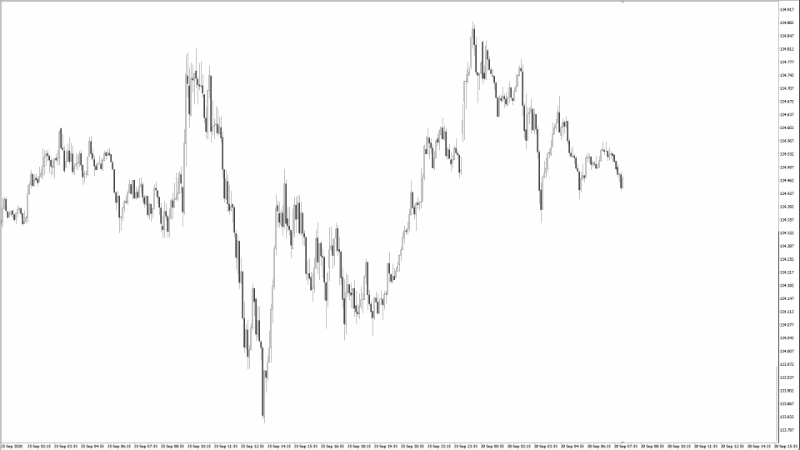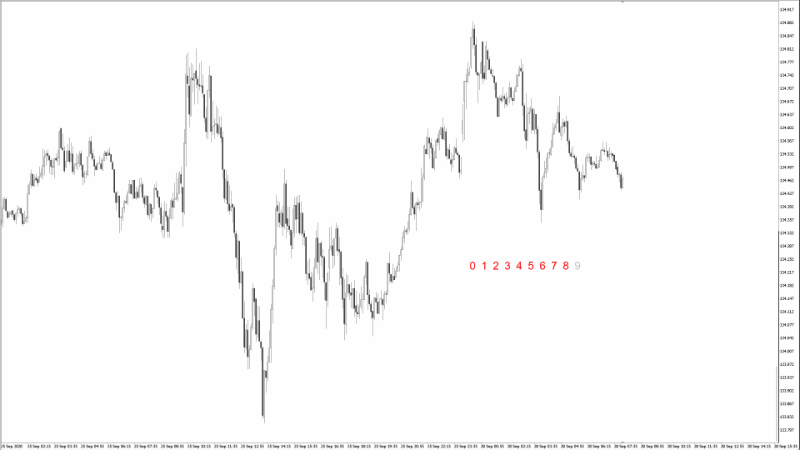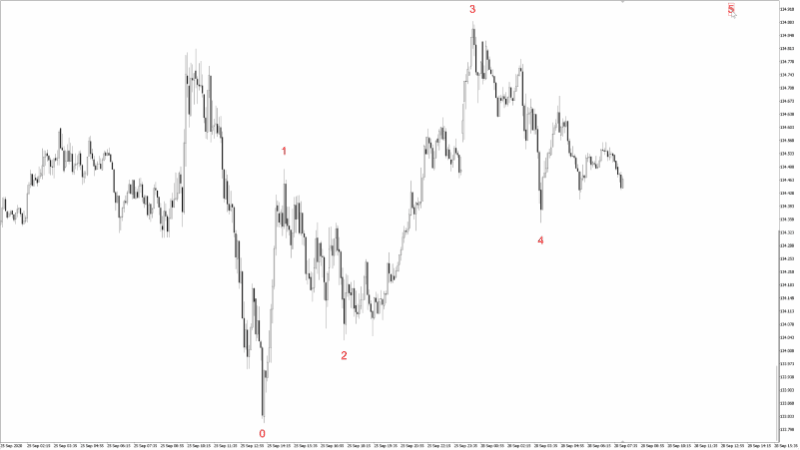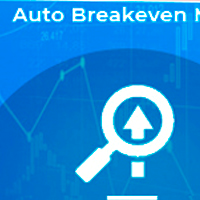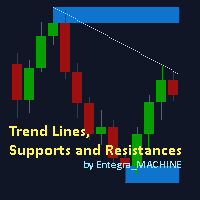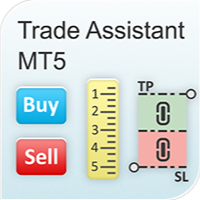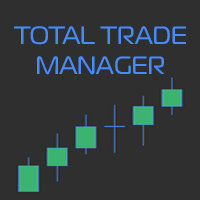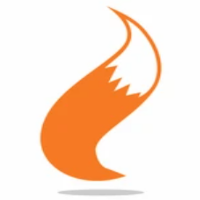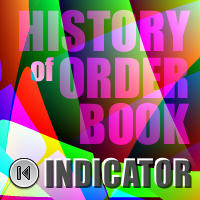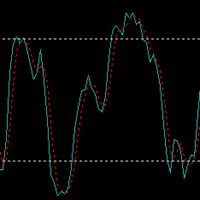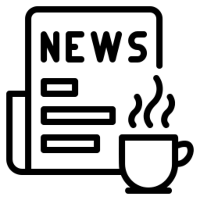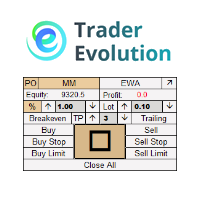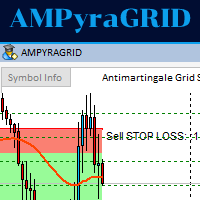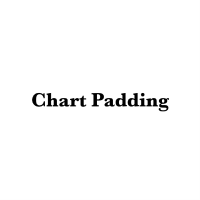Numeric Stamp
- ユーティリティ
- Kazusa Hase
- バージョン: 2.1
- アップデート済み: 3 7月 2022
- アクティベーション: 5
What is this indicator?
このMT5のインジケーターは作成する番号と同じキー(0–9)を押した後にチャート上をクリックするだけで任意の番号を作成可能です。
各番号のスタイル等はインプットタブのパラメーターで設定します。
対応するホットキーを押せば、エリオット波動などの一連の番号をチャートを連続でクリックしていくだけで作成可能です。
How to stamp any number
1. 作成する番号と同じキー(0–9)を押してスタンプモードを起動します。
2. 番号がマウスに追従するので、適当な位置までマウスを移動します。
3. クリックして番号の作成を完了します。
How to stamp a double top/bottom pattern
1. ホットキーの"Shift+2"を押してドローイングモードを起動します。
2. 番号がマウスに追従するので、適当な位置までマウスを移動します。
3. クリックして番号の作成を完了します。
4. 2.と3.の操作を繰り返します。(バックスペースキーで1つ前に戻れます)
5. 2番を作成した時点でスタンプモードが完了します。
How to stamp a triple top/bottom pattern
1. ホットキーの"Shift+3"を押してドローイングモードを起動します。
2. 番号がマウスに追従するので、適当な位置までマウスを移動します。
3. クリックして番号の作成を完了します。
4. 2.と3.の操作を繰り返します。(バックスペースキーで1つ前に戻れます)
5. 3番を作成した時点でスタンプモードが完了します。
How to stamp an Elliott wave pattern
1. ホットキーの"Shift+5"を押してドローイングモードを起動します。
2. 番号がマウスに追従するので、適当な位置までマウスを移動します。
3. クリックして番号の作成を完了します。
4. 2.と3.の操作を繰り返します。(バックスペースキーで1つ前に戻れます)
5. 5番を作成した時点でスタンプモードが完了します。
About stamping mode
チャート上をクリックするだけで任意の番号やエリオット波動などの一連の番号を作成できる状態になるモードです。
スタンプモードが起動すれば、モードのタイプを表示するラベルがチャート上に表示されます。
ホットキーを押すごとに、スタンプモードのタイプが切り替わります。(プライマリー > セカンダリー > ターシャリー > キャンセル)
Hotkeys
- Stamp any number (default="0–9")
- Stamp a double top/bottom pattern (default="Shift+2")
- Stamp a triple top/bottom pattern (default="Shift+3")
- Stamp an Elliott wave pattern (default="Shift+5")
Tips
タブキーを押しながら一連の番号いずれかをクリックすることで一連の番号を削除できます。